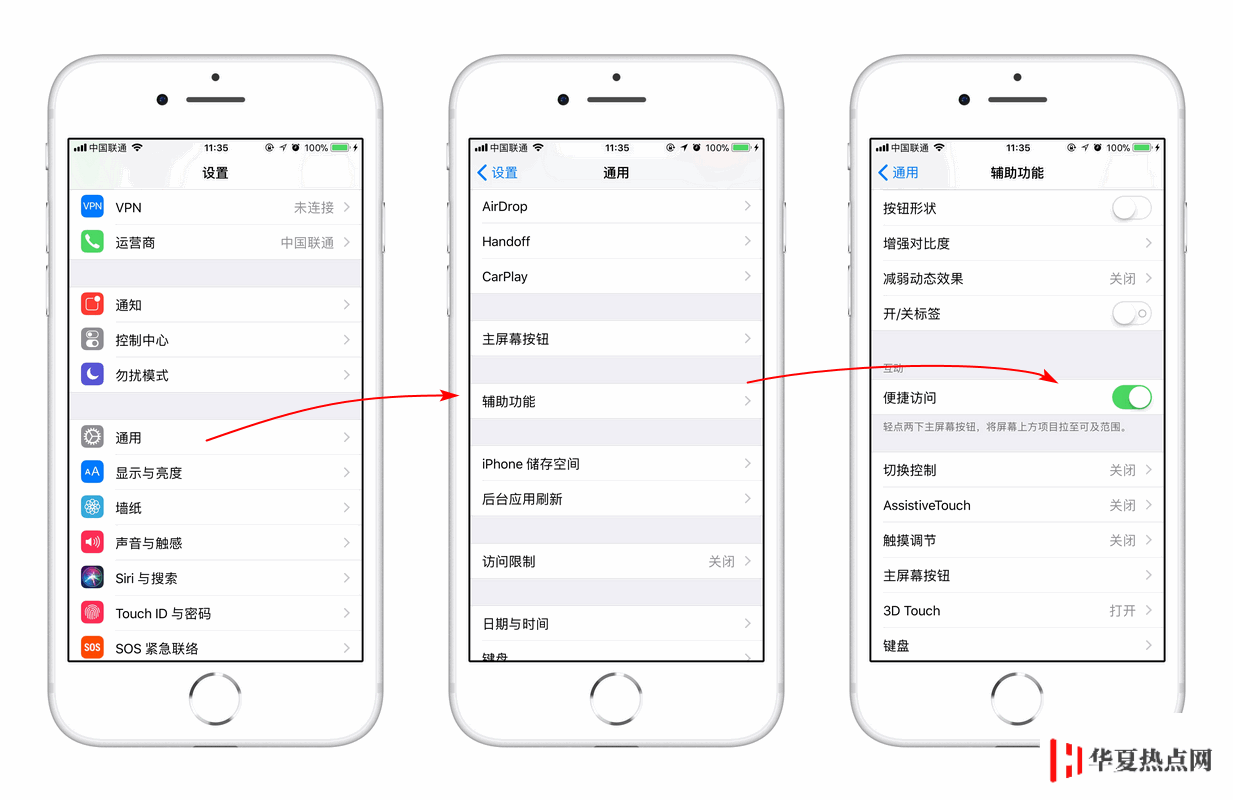您现在的位置是:首页 >市场 > 2020-10-04 20:00:29 来源:
手机教程:iPhonemini概念图流出,其实大屏iPhone也可以单手操作
导读 iPhonemini概念图流出,其实大屏iPhone也可以单手操作这话题一下在网上引发关注,iPhonemini概念图流出,其实大屏iPhone也可以单手操作具体
iPhonemini概念图流出,其实大屏iPhone也可以单手操作这话题一下在网上引发关注,iPhonemini概念图流出,其实大屏iPhone也可以单手操作具体的消息是如何呢,整理了一份相关资料供给大家更深入了解iPhonemini概念图流出,其实大屏iPhone也可以单手操作为大家详细介绍。
iPhone 的屏幕尺寸一直在不断变大,但是屏幕尺寸过大给操作也带来了很大不便,因此最近有设计师放出了可轻松单手操作的小号 XR —— iPhone mini。
其实,在大屏幕的 iPhone 上通过简单设置,用户也可以轻松单手操作,下面教大家两招。
在原生键盘内启用单手输入
在 iOS 11 及更高版本系统中,你可以在 iPhone 上使用单手键入,更轻松地用一只手键入。
1.轻触并按住 ![]() 或
或 ![]() 。
。
2.轻点 ![]() 以将键盘向左移动。轻点
以将键盘向左移动。轻点 ![]() 以将键盘向右移动。
以将键盘向右移动。
3.完成后,轻触并按住 ![]() 或
或 ![]() 。然后轻点
。然后轻点 ![]() ,以将您的键盘还原为常规设置。
,以将您的键盘还原为常规设置。
你也可以打开“设置”>“通用”>“键盘”并轻点“单手键盘”来启用单手键入。不过需要装有 iOS 11 或更高版本的 iPhone 6 或更新机型才能使用单手键盘。iPhone SE 和 iPod touch 不提供这项功能。
需要注意的是,如果你使用的是 iPhone 6 或更新的机型,并将显示屏设置成了“放大”而不是“标准”,则无法使用单手键盘。如果你使用的是 iPhone 6 Plus 或更新机型,并将显示屏设置成了“放大”或“标准”,单手键盘可以正常使用。要调整显示屏设置,请前往“设置”>“显示与亮度”>“放大显示”。
开启 iPhone 单手模式
单手模式默认关闭,如果想要使用需要在设置中打开“便捷访问”,依次点击“设置-->通用-->辅助功能”,在辅助功能中将“便捷访问”功能打开,然后轻轻连续两次触摸 home 键就可以将屏幕调整至一半显示,iPhone X 等没有 home 键的机型在设置中开启这个功能后,启动方式是从 home bar 上下滑,如果你在使用便携访问的时候想访问通知中心和控制中心,从屏幕中间下滑就可以了。